Scopri come gestire i tuoi utenti a livello di Organizzazione, Brandfolder e Raccolta.
È possibile gestire gli utenti tramite il modale utenti a livello di organizzazione e la pagina utenti a livello di Brandfolder e raccolta.
Gestione degli utenti modale a livello di organizzazione
A livello di organizzazione, vai a Impostazioni > Gestisci utenti.
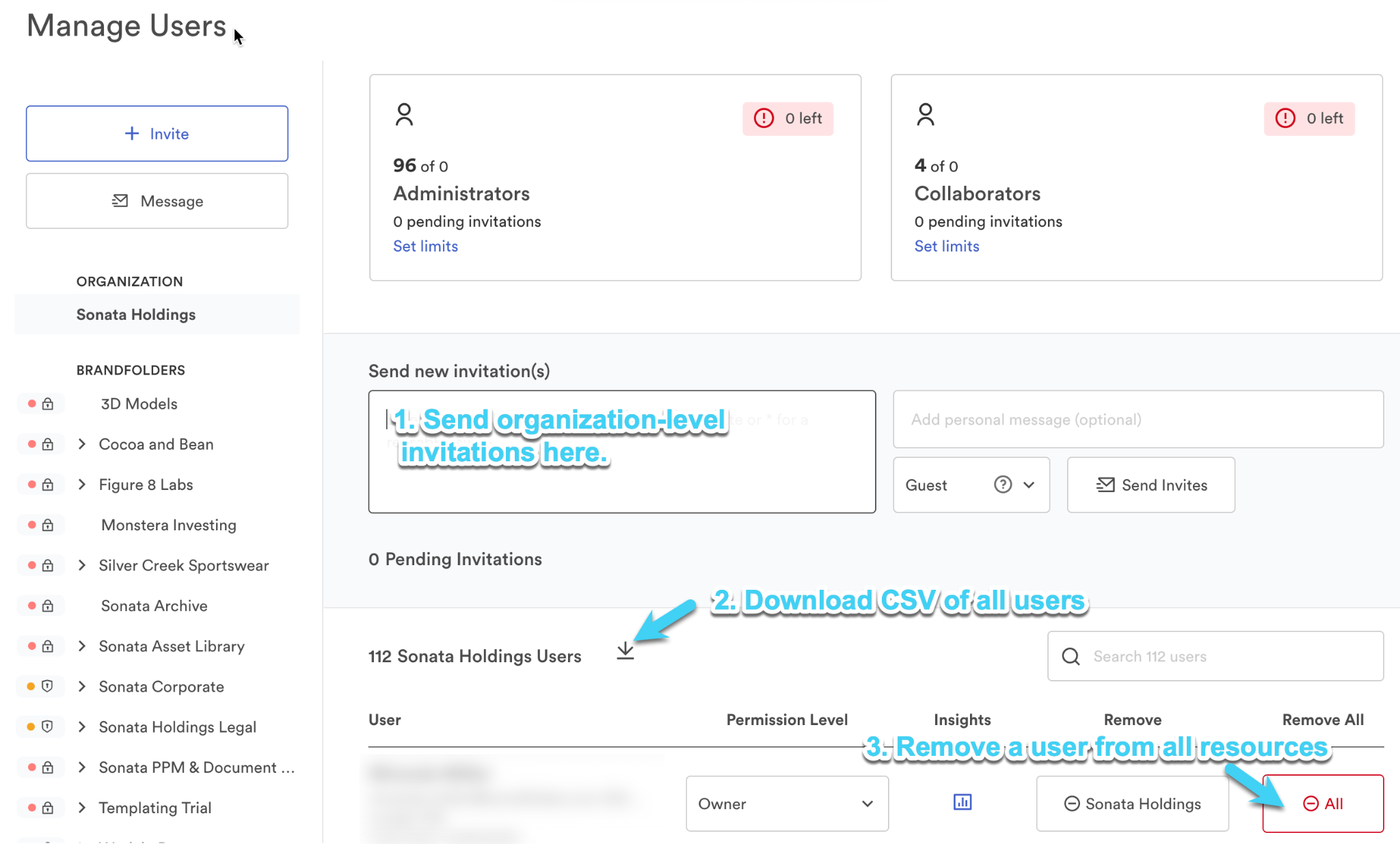
A livello di organizzazione, ci sono alcune capacità essenziali:
- Gli inviti devono provenire dalla modalità di gestione degli utenti a livello di organizzazione per invitare un utente ad accedere a livello di organizzazione. Quando inviti utenti a livello di organizzazione, le loro autorizzazioni si ripercuotono automaticamente su tutte le Brandcartelle e le Collezioni all'interno della tua organizzazione.
- I proprietari di un account possono scaricare un file CSV in cui sono elencati tutti gli utenti associati alla loro organizzazione. Questo file CSV si trova sotto l'area degli inviti accanto a # [Nome organizzazione] Utenti.
- Se desideri rimuovere un utente da tutte le risorse dell'organizzazione, devi farlo a livello di organizzazione. Una volta individuato l'utente in uno dei livelli di risorsa, sarà necessario selezionare il pulsante Tutti sotto la colonna Rimuovi tutto.
- SSO Preset sono gestiti a livello di Organizzazione attraverso il Elenco a discesa Livello di autorizzazione predefinito nell'angolo in alto a destra.
- L'elenco a discesa Livello di autorizzazione predefinito garantisce l'accesso agli utenti. Ciò significa che se Guest è selezionato nel menu a discesa, se un utente accede tramite SAML, avrà automaticamente accesso a quella risorsa specifica come ospite.
- Assicurati di passare al livello di Brandfolder o di raccolta in cui desideri impostare le Autorizzazioni predefinite; in caso contrario, gli utenti dispongono di autorizzazioni predefinite a livello di organizzazione.
Pagina Gestione utenti di livello Brandfolder
La gestione quotidiana dei singoli utenti viene effettuata a livello di Brandfolder. Al livello Brandfolder, seleziona Utenti nell'angolo in alto a destra.
Sul lato sinistro della pagina Gestione utenti, troverai un elenco completo delle tue risorse, tra cui Brandfolder, raccolte, Brandguide, portali e workspace.
Richiesta di accesso
Nella parte superiore della pagina, troverai un'area per le richieste di accesso.
Per approvare le richieste, seleziona la casella di controllo accanto all'e-mail dell'utente, seleziona il suo livello di autorizzazione dall'elenco a discesa e seleziona il pulsante Concedi accesso.
Per rifiutare le richieste, seleziona il pulsante rosso a destra del relativo indirizzo email.
Limiti del piano
Sotto le richieste di accesso, troverai un'area per Limiti del piano. Questa è una panoramica del numero di Amministratori e Collaboratori che hai nel tuo piano e quante di queste postazioni hai in uso.
All'interno di ogni casella Amministratore e collaboratore, troverai l'opzione Imposta limiti. Selezionando Imposta limiti viene visualizzata una nuova modalità modale in cui è possibile modificare i limiti impostati su ogni Brandfolder, Portal e Brandguide.
Quando imposti i limiti, tieni presente quanto segue:
- Deve superare il messaggio di errore di utilizzo corrente. Questo apparirà quando inserisci un limite inferiore a quello attualmente utilizzato. Ad esempio, se un Brandfolder utilizza tre collaboratori, non puoi modificare il limite a due collaboratori.
- Hai allocato meno del tuo limite attuale. Ciò si verifica quando la somma di tutti i limiti Brandfolder è inferiore al limite dell'organizzazione. Se hai 20 amministratori, devi allocarli. Non puoi assegnarne solo 15.
- Hai allocato più del tuo limite attuale. Questo messaggio viene visualizzato quando la somma di tutti i limiti di Brandfolder supera il limite del piano dell'organizzazione.
Quando vengono impostati limiti di utenti per un'organizzazione, Brandfolder conta il totale delle postazioni, non il totale degli utenti univoci. Ad esempio, se lo stesso utente dispone di autorizzazioni a livello di amministratore su due Brandfolder separate nella tua organizzazione, allora occupa due postazioni di amministratore.
Gestisci utenti
All'interno di Gestione utenti, c'è un'area che elenca tutti gli utenti associati a una determinata risorsa. Qui puoi apportare le seguenti modifiche all'utente:
- Regola il loro livello di autorizzazione selezionando un nuovo livello di accesso dal menu a discesa.
- Rimuovi da questo Brandfolder (Raccolta, Workspace, Brandguide, Portale) rimuoverà l'accesso del singolo utente alla risorsa selezionata.
- Rimuovi da tutti rimuoverà l'accesso alla risorsa corrente e alle relative risorse nidificate. Sono incluse le raccolte nidificate in Brandfolders.
- Visualizza dati approfondimenti utente Questo ti porterà a una nuova pagina per vedere le visualizzazioni delle risorse, i download delle risorse, le condivisioni di risorse e le attività dell'utente.